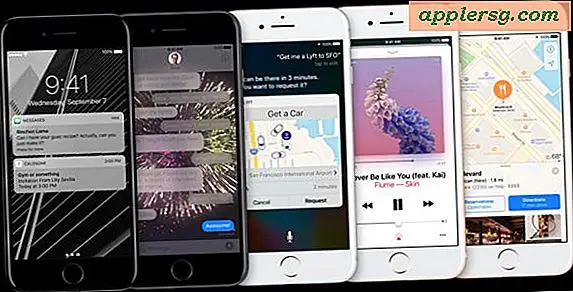Hitta och skanna trådlösa nätverk från kommandoraden i Mac OS X

Ett långt skjutet kommandoradsverktyg som är begravet djupt i Mac OS X kan användas för att söka efter och hitta tillgängliga trådlösa nätverk. Det här kraftfulla verktyget är mycket användbart för nätverksadministratörer och systemadministratörer, men det är praktiskt för den genomsnittliga användaren att hjälpa till att upptäcka närliggande Wi-Fi-routrar också.
Åtkomst till Wi-Fi-verktyget i Mac OS X-kommandoraden
För att använda det här verktyget för att hitta närliggande Wi-Fi-nätverk är det första du vill göra att skapa en symbolisk länk från flygplatsen till / usr / sbin för enkel åtkomst. Kommandot för detta varierar per version av Mac OS i bruk, välj vilken som är relevant för din Mac OS X-version på den aktuella Mac.
Starta terminalen och skriv följande kommando:
Gör en symbolisk länk för flygplatsverktyget i MacOS High Sierra, Sierra, OS X El Capitan, Yosemite och senare sudo ln -s /System/Library/PrivateFrameworks/Apple80211.framework/Versions/Current/Resources/airport /usr/local/bin/airport
Om du ser ett felmeddelande som inte är tillåtet är det troligt att du inte heller har en bin-mapp i / usr / local / (du kan göra en själv), eller om du har SIP-aktiverat kan funktionen SIP rootless vara inaktiverad om så önskas av avancerade användare.
Gör en symbolisk länk för flygplatsverktyget i Mac OS X Mavericks, Mountain Lion, Snow Leopard
sudo ln -s /System/Library/PrivateFrameworks/Apple80211.framework/Versions/Current/Resources/airport /usr/sbin/airport
Endera av ovanstående kommandon måste visas på en enda rad för att fungera korrekt.
Ange administratörslösenordet för att skapa den symboliska länken, som fungerar som ett alias i Finder. Nu kan du använda kommandot flygplatsen utan den långa vägen för att komma åt den.
Så här söker du efter trådlösa nätverk från terminalen i Mac OS X
Om du vill söka efter och hitta alla trådlösa nätverk inom intervallet skriver du följande:
airport -s
Listan som returneras visar alla tillgängliga Wi-Fi-nätverk och deras routernamn (SSID), routerns adress (BSSID), signalstyrkan (RSSI), kanal och säkerhetstyper som används av nätverket.

Detta fungerar i princip som en kommandorads wi-fi-stumbler, vilket avslöjar de tillgängliga trådlösa nätverk som ligger inom intervallet.
Genom att titta på utmatningen från flygplatsen och RSSI-styrkan kan du använda kommandoradsverktyget på flygplatsen på samma sätt som verktyget Wi-Fi Diagnostics för att optimera en trådlös anslutning.
Du kan också få mycket av samma detaljerade information från Wi-Fi-menyn genom att hålla Alternativ-knappen på klicka, men det visar bara detaljer om en åtkomstpunkt åt gången.
Alternativt kan Mac-användare gå till Wi-Fi-skannerverktyget som är inbyggt i Mac OS X för att snubbla i närheten av trådlösa nätverk i GUI. Utgången kommer att vara densamma för antingen Wireless Diagnostics app-tillvägagångssättet eller kommandoradsinriktningen som erbjuds här.
Har du några praktiska tips eller tricks för att skanna trådlösa nätverk från kommandoraden på en Mac? Använd antingen inbyggda verktyg eller alternativ från tredje part? Dela dina tankar i kommentarerna nedan!